传授win10我的电脑怎么放在桌面
分类:win10教程 发布时间:2019-05-30 09:18:00
win10系统是结合了win7、win8的优点,回归了开始菜单,简单易用,开机速度快,增加了小娜私人助手提高了使用效率。下面,我就给大家介绍一下win10我的电脑放在桌面的简单方法
桌面是我们进入系统就可以看到的界面,一般由桌面背景,图标,任务栏组成。但是有时候也会因为误操作造成图标的丢失。接下来,我就以我的电脑图标为例,教大家召回桌面图标的小技巧
Win10我的电脑怎么放在桌面详细教程
1、右击桌面空白处,选择个性化
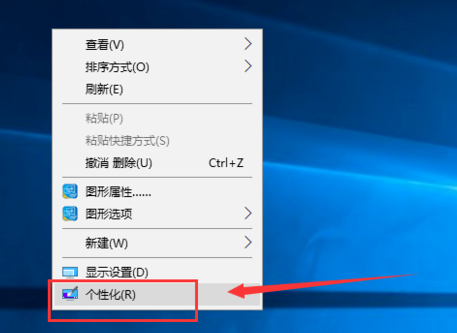
桌面电脑图解1
2、然后点击左侧的更改桌面图标
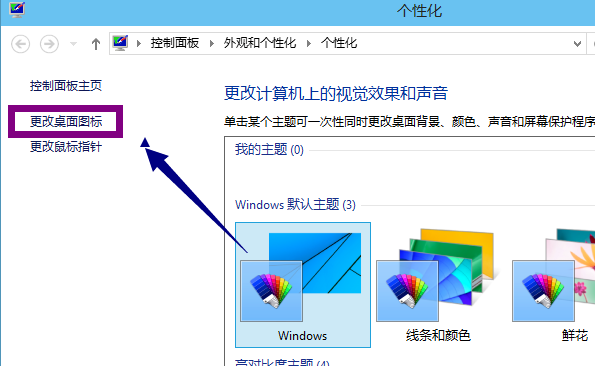
win10电脑图解2
3、这时候就可以看到桌面图标下方的计算机了,将其勾选,应用确定即可
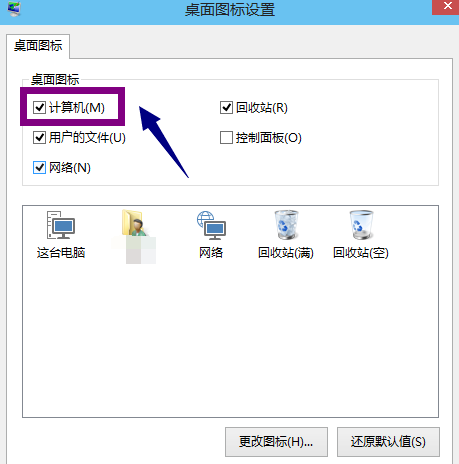
win10电脑图解3
以上就是win10我的电脑怎么放在桌面上的方法了,是不是很简单呢?在使用电脑的时候一定要有未雨绸缪的意识,想要有备无患,点击下方链接了解更多电脑知识






 立即下载
立即下载







 魔法猪一健重装系统win10
魔法猪一健重装系统win10
 装机吧重装系统win10
装机吧重装系统win10
 系统之家一键重装
系统之家一键重装
 小白重装win10
小白重装win10
 杜特门窗管家 v1.2.31 官方版 - 专业的门窗管理工具,提升您的家居安全
杜特门窗管家 v1.2.31 官方版 - 专业的门窗管理工具,提升您的家居安全 免费下载DreamPlan(房屋设计软件) v6.80,打造梦想家园
免费下载DreamPlan(房屋设计软件) v6.80,打造梦想家园 全新升级!门窗天使 v2021官方版,保护您的家居安全
全新升级!门窗天使 v2021官方版,保护您的家居安全 创想3D家居设计 v2.0.0全新升级版,打造您的梦想家居
创想3D家居设计 v2.0.0全新升级版,打造您的梦想家居 全新升级!三维家3D云设计软件v2.2.0,打造您的梦想家园!
全新升级!三维家3D云设计软件v2.2.0,打造您的梦想家园! 全新升级!Sweet Home 3D官方版v7.0.2,打造梦想家园的室内装潢设计软件
全新升级!Sweet Home 3D官方版v7.0.2,打造梦想家园的室内装潢设计软件 优化后的标题
优化后的标题 最新版躺平设
最新版躺平设 每平每屋设计
每平每屋设计 [pCon planne
[pCon planne Ehome室内设
Ehome室内设 家居设计软件
家居设计软件 微信公众号
微信公众号

 抖音号
抖音号

 联系我们
联系我们
 常见问题
常见问题



